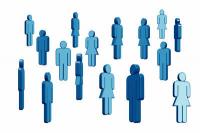Elimina i segnalibri su Google Chrome
Mantenere ordinati i segnalibri di Google Chrome richiede che ti separi dai link ivi memorizzati che non potrai o non potrai più visitare comunque. Ti sarà molto più facile trovare le tue attuali pagine preferite se fai regolarmente spazio qui eliminando i preferiti che non ti servono più.
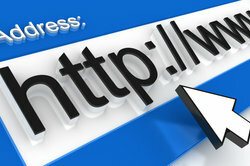
I segnalibri ti aiutano a ritrovare siti web interessanti
- Se l'hai fatto tuo, tutti i siti web interessanti che visiti durante le tue escursioni nel Internet vengono visualizzati come segnalibri all'interno del tuo browser Google Scartando Chrome, prima o poi noterai quanto possa diventare confuso anche l'archivio più ordinato se non elimini almeno i preferiti obsoleti di tanto in tanto.
- Nel tempo, le pagine scompariranno semplicemente da Internet o un dominio che hai salvato cambierà in un nuovo proprietario che prenderà il controllo con te altri contenuti che non hanno nulla a che fare con ciò che una volta ti ha portato ad aggiungere questa home page ai tuoi segnalibri di Google Chrome Ha. Ci sono molte altre ragioni da trovare che potrebbero portarti a sfoltire la tua raccolta di URL interessanti rimuovendo le pagine web che non sono più le tue preferite.
- Non importa quante cartelle hai creato tu stesso in quest'area per coprire un'ampia varietà di argomenti Trovare le opzioni di classificazione non ti eviterà di dover sistemare le cose da solo di volta in volta creare.
Elimina i collegamenti obsoleti dalla cartella dei preferiti di Google Chrome
- Nell'estensione della riga di input di Google Chrome, troverai un simbolo alla fine che rappresenta tre linee orizzontali una sotto l'altra. Fare clic su questo pittogramma e si aprirà un menu contestuale.
- In questo menu, sposta il puntatore del mouse sul collegamento "Segnalibri" e si aprirà un altro menu di selezione.
- In questo ora usi il collegamento con la desinenza "-Manager".
- Nella nuova finestra ora troverai tutte le cartelle nella barra di navigazione di sinistra in cui hai inserito i link alle pagine selezionate in modo da poterle ritrovare il più velocemente possibile. Ora apri una cartella a tua scelta in modo che il suo contenuto sia ora elencato nella finestra principale.
- Ora segna tutti i riferimenti che vuoi rimuovere.
- Ora apri un nuovo menu contestuale facendo clic con il pulsante destro del mouse sui contrassegni e seleziona il comando "Elimina" e i collegamenti rimossi verranno rimossi.
- Procedi in questo modo con tutte le altre cartelle e alla fine sarai nuovamente in grado di chiamare tua una cartella dei preferiti chiaramente organizzata.
Elimina il log in Google Chrome: ecco come
Google Chrome è un browser Internet di Google, proprio come Internet...

Quanto trovi utile questo articolo?